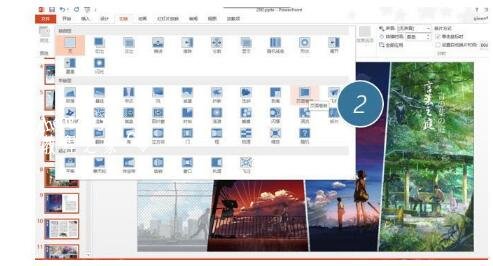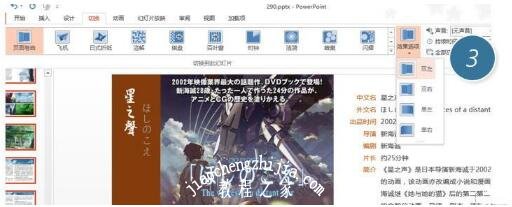在PPT中可以制作各种各样的特效,不知道大家有没有尝试过制作翻书的特效,下面教程之家网为大家分享PPT设计翻书效果的详细教程,不会制作的朋友可以参照下面的步骤教程尝试下。
怎么用PPT制作翻书的效果
具体操作如下:假设要对下面杂志风设计好的PPT要进行翻页效果设置。首先按Ctrl+A选中左侧面所有幻灯片。(下图1处)
在“切换”选项卡中,选择“页面卷曲”切换动画。(下图2处)
设置完毕后,可以在“效果选项”中来决定,翻页效果的尺寸,选择“双左”就是PPT当成折页书,从中轴线翻页,如果选择“单左”,则表示把PPT当一本大开本的书,从最左侧翻页。具体效果大家可以亲手试试看。
关于PPT设计翻书效果的详细教程就分享到这了,希望可以为大家带来帮助,如果你还想学习更多关于PPT的使用技巧,可以进入教程之家网学习下。
相关内容推荐: